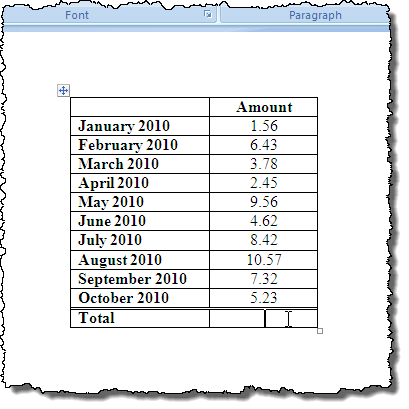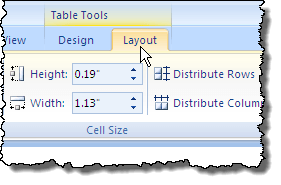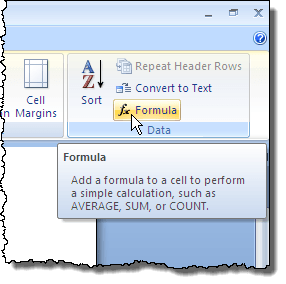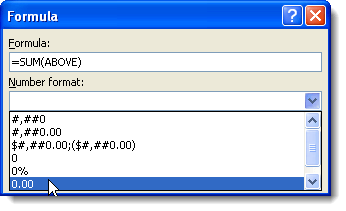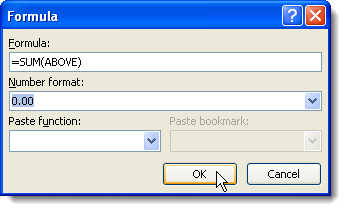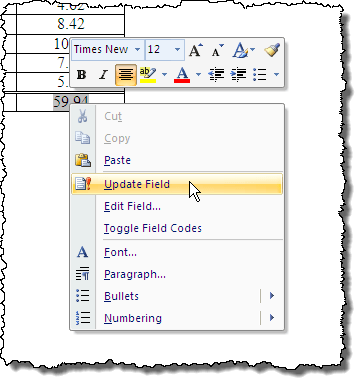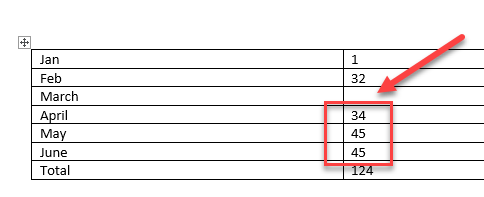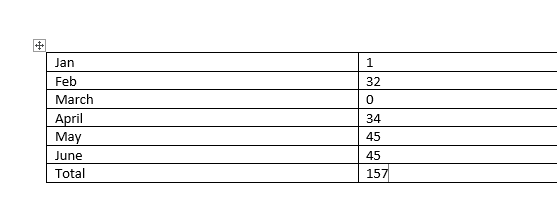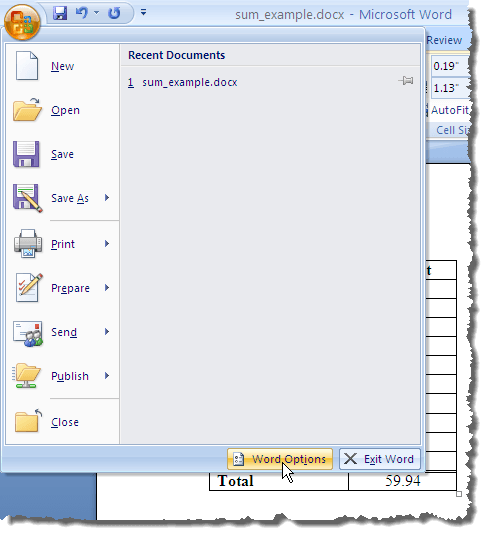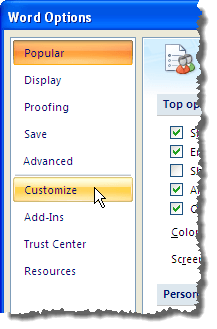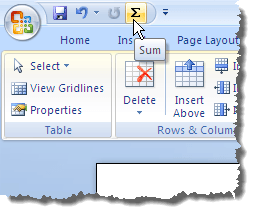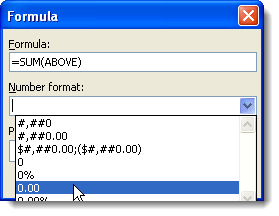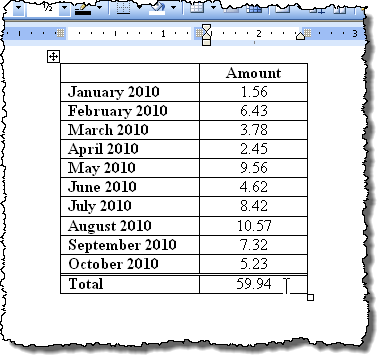Word umožňuje vypočítat součet sloupce v tabulce, stejně jako v tabulkovém programu, jako je Excel. Tento příspěvek vám ukáže, jak to provést v aplikacích Word 2003, 2007 a 2010/2013/2016. Jako příklad vytvoříme sloupec desítkových čísel.
Word 2007 až 2016
Otevřete slovo a vložte kurzor do prázdné buňky ve spodní části sloupce, který má
K dispozici jsou záložky Nástroje tabulky. Klikněte na kartu Layout.
Data
Správný vzorec se automaticky vloží do pole Formulasilné>Vzorec. Vybrala jsem 0.00z rozevíracího seznamu Formát čísla, aby bylo číslo naformátováno stejným způsobem jako ostatní čísla ve sloupci. V závislosti na vašich datech si můžete vybrat jiný formát čísla.
Chcete-li přijmout nastavení, klikněte na OK/ p>
Pole formula se vloží do buňky a celková hodnota se automaticky vypočte a zobrazí. Pokud změníte některou z čísel ve sloupci Částka, klikněte pravým tlačítkem myši na celkový počet položek a v místní nabídce vyberte možnost Aktualizovat pole. Můžete také stisknout tlačítko F9, když je vybráno pole pro jeho aktualizaci.
takováto vzorce v aplikaci Word. Údaje by měly být všechny sousedící, což znamená, že by se neměly vyskytovat žádné přestávky v datech. Podívejte se například na níže uvedená data. Pro měsíc březen nejsou ve druhém sloupci žádná data.
Takže namísto součtu všeho od ledna do června je to pouze součet hodnoty od dubna do června. Nyní, když jsem vložil 0 do buňky a aktualizoval pole, pak mi dává správnou odpověď, kterou jsem hledal.
mějte to na paměti a zkontrolujte své výsledky, abyste se ujistili, že jsou správné. Tyto typy problémů se běžně nenacházejí v aplikaci Excel, protože musíte specifikovat přesně, na kterých buňkách chcete provést výpočty, ale v aplikaci Word to není.
Také si všimnete, 't Na kartě Rozloženíaplikace Word nebo na kterékoli jiné kartě se nezobrazí tlačítko AutoSum. Tato funkce je k dispozici v aplikaci Word, ale není na žádné kartě s páskou. Chcete-li mít k němu přístup, musíte jej přidat do panelu nástrojů Rychlý přístup. Chcete-li to provést, klikněte na tlačítko Officea klikněte na tlačítko Možnosti aplikace Word. V novějších verzích aplikace Word klikněte na Soubora potom na možnost Možnosti.
možnost Upravitze seznamu v levé části dialogového okna Možnosti aplikace. Novější verze aplikace Word musí vybrat Panel nástrojů rychlého přístupu.
Vyberte Příkazy, které nejsou v pásu karet, z rozevíracího seznamu Vybrat příkazy z.
p>
Přejděte dolů do seznamu pod rozevíracím seznamem Vyberte příkazy, dokud nenajdete příkaz Sum. Vyberte jej a klikněte na tlačítko Přidat. Toto přidává příkaz Sumdo seznamu příkazů na panelu nástrojů Rychlý přístupna pravé straně dialogového okna Možnosti aplikace Word. >
Klepnutím na tlačítko OKv dialogovém okně Možnosti aplikacejej zavřete. Příkaz Součetse zobrazí jako tlačítko na panelu nástrojů Rychlý přístup. Klepnutím na tlačítko Součetmůžete klepnout, když je kurzor v poslední buňce sloupce Částkatabulky, o níž jste se dříve zabývali, aby bylo možné uvést číslo ve sloupci.
Bohužel nelze přímo upravovat záložky pásu v aplikaci Word. Další tipy týkající se přizpůsobení a používání příkazů z pásky s páskou jsou diskutovány v našem příspěvku Přizpůsobte pásku MS Office.
Word 2003
Níže je příkladová tabulka, aby vám ukázal, jak utvořit sloupec čísel v tabulce v aplikaci Word 2003. Chcete-li shrnout čísla ve sloupci Částka, vložte kurzor do poslední buňky v daném sloupci.
Vzorec Vzorecv dialogovém okně Vzorecse automaticky vyplní odpovídajícím vzorem. Celkový formát budeme stejným způsobem formátovat čísla do sloupce Částka. Vyberte 0,00z rozevíracího seznamu Formát čísla.
Celková hodnota se zadá do poslední buňky v části Částka>sloupec.
To je o tom! Stojí za to poznamenat, že pokud chcete, můžete do pole formuláře vložit složitější vzorce, ale aplikace Word nepodporuje všechny vzorce, které jsou podporovány aplikací Excel. Nebuďte tedy překvapeni, pokud zkusíte použít vzorec aplikace Excel a dostanete chyba. Chcete-li zobrazit seznam všech vzorců, které můžete použít v aplikaci Word, podívejte se na seznamu od společnosti Microsoft procházením dolů do části dostupných funkcí. Užijte si!